Philo je služba živého televizního vysílání založená na předplatném v USA, která uživatelům umožňuje sledovat televizní kanály bez kabelového připojení. Pokud chcete na Philo zálohovat určitý druh obsahu, je dobré na něj nahrávat videa.
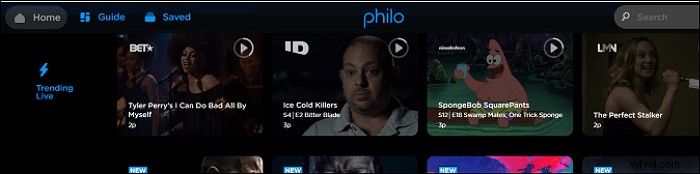
Tato vestavěná funkce se nazývá Záznam DVR , a to je důležitý důvod, proč lidé volí Philo ke sledování a nahrávání televize. I když to má stále určitá omezení. V tomto příspěvku jsou tedy zmíněny další výkonné rekordéry.
- Část 1. Jak používat Philo DVR s 30denním limitem
- Část 2. Jak nahrávat na Philo bez časového omezení ★★★
- Část 3. Jak zachytit nadcházející pořady na Philo
Jak používat Philo DVR s 30denním limitem
Má Philo DVR? Ano, funkce cloudového nahrávání DVR je atraktivní funkcí společnosti Philo a můžete ji snadno používat. Není potřeba žádná doba učení, protože operace jsou poměrně jednoduché. Umožňuje vám také zálohovat nahrávky v cloudu. A počet nahrávek není omezen, takže si můžete libovolnou sérii od Phila uložit, jak chcete.
Tato funkce má však nevyhnutelnou nevýhodu, protože umožňuje uchovávat tyto nahrávky pouze po dobu 30 dnů. To znamená, že při překročení tohoto časového limitu můžete o nahraná videa přijít.
Philo Recording bez časového omezení? >> Přejděte na část 2
Podle níže uvedeného průvodce se dozvíte, jak získat záznam DVR na Philo krok za krokem:
Krok 1. Otevřete Philo TV na počítači a přihlaste se pomocí přihlašovacích údajů k účtu. Poté klikněte na „Průvodce ". Vyberte pořad, který chcete zachytit. Je zde a „+ na obrazovce. Kliknutím na tento znak zahájíte ukládání epizody.

Krok 2. Během procesu snímání můžete vidět šipka na rozhraní. Jak dlouho by zachycení souboru trvalo, závisí na stavu vaší sítě a výkonu zařízení.
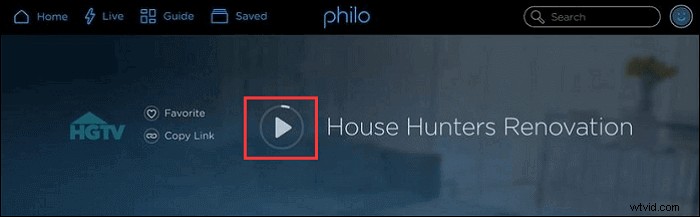
Krok 3. Později klikněte na „Uloženo " na horním panelu nástrojů. Všechna videa, která jste zachytili, jsou uložena zde.
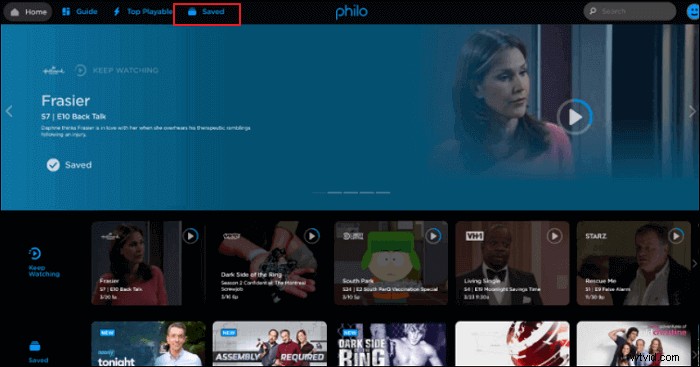
Jak je uvedeno výše, Philo tyto nahrávky uchovává pouze 30 dní. Co když si ale chcete skvělé video uchovat delší dobu? Nejlepší metodou je použít nástroj pro nahrávání od třetí strany, jako je ten v další části.
Související informace:>> Jak nahrávat televizní obrazovku
Jak nahrávat na Philo bez časového omezení ★★★
Videa uložená ve výhodném nástroji lze uchovat déle než 30 dní. EaseUS RecExperts je záznamník obrazovky pro Windows, který se na trhu těší velké oblibě. Umožňuje zachytit obrazovku, zvuk a webovou kameru.
Nejen, že zachytí Philo TV, ale dokáže také zaznamenat na obrazovce YouTube TV. Můžete použít funkci plánování nahrávání, abyste mohli efektivně pracovat s televizními pořady. Má také některé přizpůsobené možnosti, jako je změna výstupního formátu nahrávek. Potěší tedy jak pokročilí uživatelé, tak začátečníci.
Klíčové funkce:
- Nahrávejte streamované video ve vysoké kvalitě
- Exportujte videa v různých formátech, jako je MP4, MOV, AVI atd.
- Nahrávání zvuku ze stolního počítače a externího zvuku samostatně nebo současně
- Nabídněte vestavěný zastřihovač videa pro snadnou úpravu projektů
- Nahrát schůzku Zoom bez povolení
Pro nahrávání seriálu Philo je tento výkonný TV rekordér tou nejlepší volbou! Není nutná žádná registrace.
Při nahrávání Philo TV na Windows 11/10/8/7 postupujte podle těchto pokynů:
Krok 1. Spusťte EaseUS RecExperts na vašem počítači. První možnost, „Celá obrazovka“ , může vám pomoci zachytit vše na obrazovce. Pokud přehráváte streamované video v režimu celé obrazovky, je to pro vás vhodné.
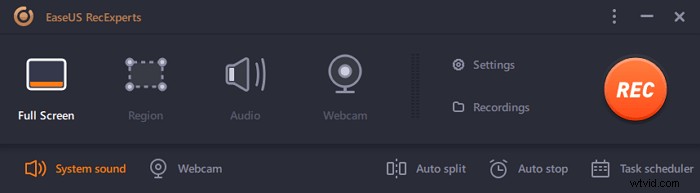
Krok 2. Pokud přehráváte streamované video v okně, bylo by lepší vybrat Region možnost zaznamenat pouze konkrétní oblast .
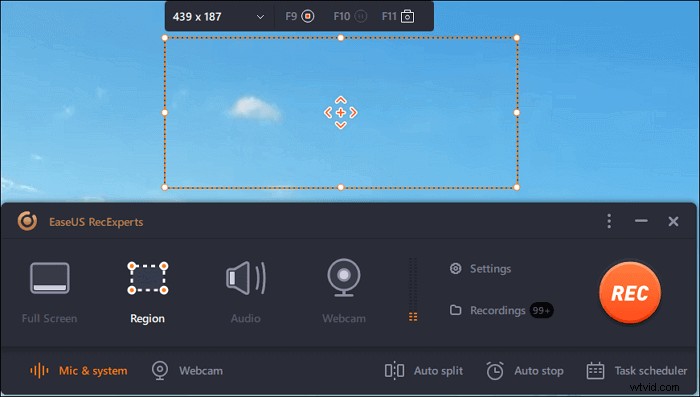
Krok 3. Ujistěte se, že jste v režimu "Region". Poté kliknutím na tlačítko v pravém dolním rohu vyberte vhodný zvuk zdroj a upravte hlasitost . Poté kliknutím na tlačítko „REC“ spusťte nahrávání.
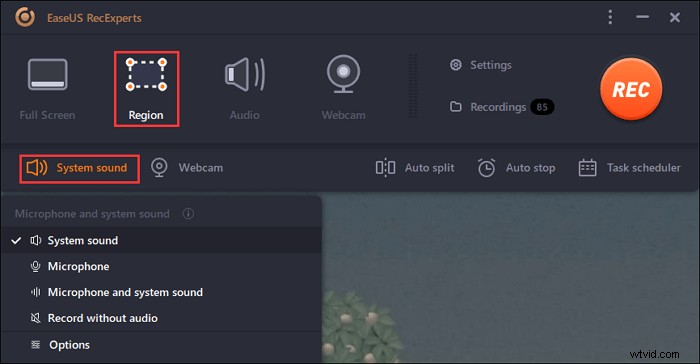
Krok 4. Při nahrávání videa bude na obrazovce plovoucí panel nástrojů. Dvě tlačítka na něm vám mohou pomoci pozastavit nebo zastavit záznam.
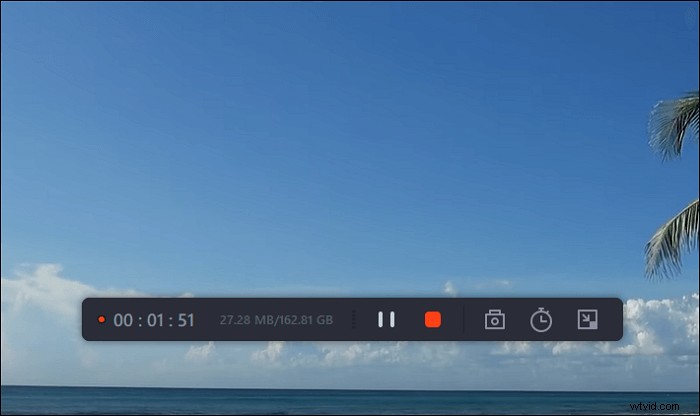
Krok 5. Pokud kliknete na červené tlačítko stop, nahrávání se ukončí a pořízené video se uloží do vašeho počítače . Když se objeví vestavěný přehrávač médií, můžete si záznam prohlédnout a pomocí nástrojů oříznout extrahujte zvuk z něj, nebo přidat úvodní a koncovou část .
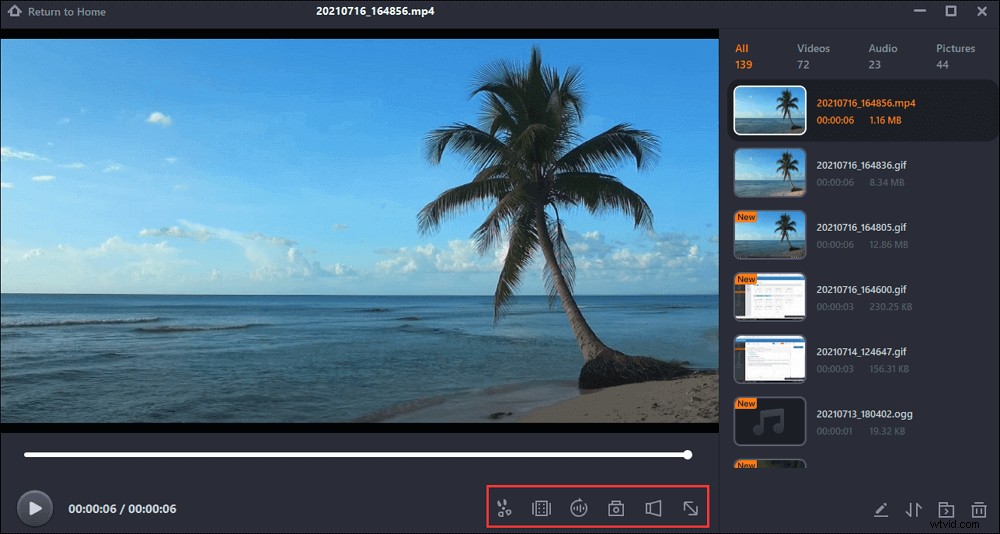

Záznam obrazovky se zvukem na Mac
Kromě nahrávání videí Philo na Windows PC dokáže zachytit, co chcete, na MacBook. Kliknutím na tento příspěvek se dozvíte více.

Jak zachytit nadcházející show na Philo [2 Ways]
Chcete-li nahrávat nadcházející pořady od Phila, použijte plánovač úloh který se může vypořádat s nadcházejícími show ve Philo.
Mechanismus této funkce je v zásadě o přednastaveném rekordéru, který se automaticky spustí, když si uživatel objedná, a to i v případě jeho nepřítomnosti. Chcete-li nahrávat nadcházející pořady, existují dva způsoby.
1. Nahrávejte nadcházející pořady na Philo pomocí EaseUS RecExperts pro Windows
Tento typický rekordér dokáže automaticky vytvářet nahrávací úlohy a plánovat více úloh současně, přičemž uvádí svou schopnost zachytit nadcházející pořady na Philo. Je funkční pro nahrávání vašich oblíbených televizních pořadů v konkrétní čas.
Takže stačí nastavit plánovač a zbytek nechat na tomto videorekordéru. Zaznamenaný soubor můžete také uložit ve formátech jako MP4, AVI, MOV, FLV a MKV.

Jak snadno použít plánování nahrávání?
Tento příspěvek je o podrobném návodu Plánovače úloh tohoto softwaru. Kliknutím na něj získáte podrobné informace o operacích a začněte automaticky zaznamenávat, kdykoli budete chtít.
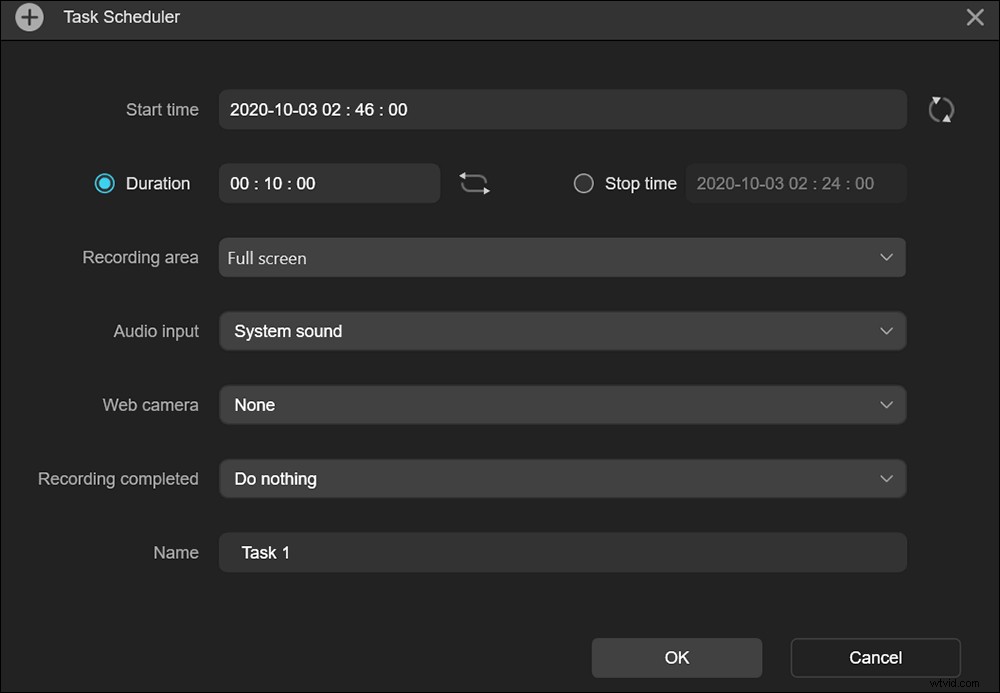
2. Nahrávejte nadcházející pořady v rámci Philo
Pokud chcete k zachycení série použít předinstalační nástroj ve Philo, mohou být tyto operace užitečné. Když nejste doma, vyzkoušejte tuto výchozí funkci pro uložení videa pro pozdější zhlédnutí.
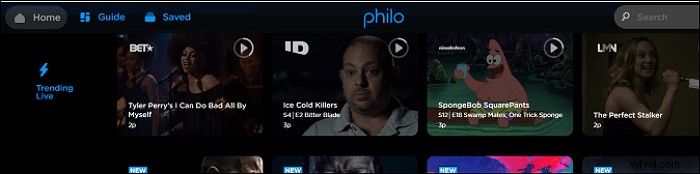
Při nahrávání nadcházejících pořadů v rámci Philo postupujte podle tohoto průvodce:
Krok 1. Otevřete Philo TV na počítači a přihlaste se ke svému účtu.
Krok 2. Přejděte do vyhledávacího pole pro zamýšlené nadcházející televizní pořady. Zobrazený seznam ukáže, že se budou vysílat v rozmezí 2 týdnů.
Krok 3. Existují dvě možnosti nahrávání. Pokud se těšíte na záznam jedné epizody, klikněte na možnost Record New. Možnost 'Nahrát vše' vám pomůže zaznamenat všechna nadcházející repríza pořadů.
Krok 4. U epizody, kterou jste vybrali, se objeví červený znak záznamu.
Krok 5. Počkejte na den, kdy se očekává odvysílání epizody. Totéž bude automaticky zaznamenáno a můžete jej sledovat za 30 dní, než bude automaticky smazáno ze seznamu nahraných záznamů.
Závěr
Tento příspěvek řeší otázku - jak nahrávat na Philo tím, že ukazuje způsoby, jak zachytit běžné programy Philo a nadcházející show. Pokud chcete při nahrávání využívat více věcí najednou, EaseUS RecExperts je perfektní volbou.
Nabízí více možností než výchozí rekordér ve Philo – funkce jako ořez nahrávek jistě uspokojí všechny vaše nároky na nahrávání. Zkuste to a začněte svou misi!
Časté otázky o nahrávání na Philo TV
Pokud máte další problémy se záznamem epizod nebo pořadů na Philo, tuto část nepřeskakujte.
1. Jak nahráváte na Philo pomocí DVR?
Philo DVR funguje podobně jako jakákoli jiná dostupná možnost DVR. Uživatelé si vyberou program, který chtějí uložit, a začnou kliknutím na možnost Záznam. Uvědomte si, že celý proces musí běžet v online stavu.
2. Můžete DVR Philo?
Ano, Philo vám umožňuje DVR vaše oblíbené epizody nebo pořady. Program online streamování zaručuje minimálně 20 hodin prostoru DVR pro záznam pořadů.
3. Kolik pořadů můžete na Philo nahrát najednou?
Prakticky neexistuje takový limit pro zachycení pořadů najednou. Pomocí možnosti Zaznamenat vše můžete zachytit kompletní sérii nových epizod a následných repríz.
Vzhledem k tomu, že je nabízen prostor 20 hodin, mohou být pořady nahrávány, když limit prostoru překročí.
